Apple Music은 방대한 양의 노래 라이브러리, 독점 콘텐츠 및 개인화된 추천을 제공하는 인기 있는 스트리밍 서비스입니다. 그러나 Roku 장치가 있는 경우 궁금할 수 있습니다. Apple Music을 재생하는 방법 년. 다행히 몇 가지 방법이 있습니다. 이 기사에서는 AirPlay, Roku 모바일 앱, 특히 타사 Apple Music Unlocker를 사용하여 Roku에 Apple Music을 추가하는 방법을 보여줍니다.
컨텐츠 가이드 파트 #1: 이제 Roku에서 Apple Music을 사용할 수 있습니다!파트 #2: Roku에 Apple Music 앱을 추가하는 방법파트 #3: Roku에서 Apple Music을 재생하는 방법파트 #4: Roku 오프라인에서 Apple Music을 들을 수 있습니까: BEST METHOD결론
파트 #1: 이제 Roku에서 Apple Music을 사용할 수 있습니다!
Roku에서 Apple Music을 재생하는 방법은 무엇입니까? 실현 가능합니까? 예, 이제 Apple Music을 Roku 장치에서 사용할 수 있으므로 사용자는 방대한 노래 라이브러리, 독점 콘텐츠 및 개인화된 추천에 액세스할 수 있습니다. Apple Music 앱은 Roku Channel Store에서 무료로 제공되며 사용자는 기존 Apple Music 계정으로 로그인하거나 새 계정을 만들 수 있습니다.
로그인하면 사용자는 90천만 곡이 넘는 Apple Music 라이브러리를 탐색하고 자신만의 재생 목록을 만들고 광고 없는 라디오 방송을 들을 수 있습니다. Apple Music은 또한 오리지널 쇼와 다큐멘터리, 사용자의 청취 기록을 기반으로 한 개인화된 추천 등 다양한 독점 콘텐츠를 제공합니다.
Roku에서 Apple Music을 사용할 수 있게 된 것은 Apple과 Roku 모두에게 큰 승리입니다. Apple의 입장에서는 Apple Music을 이제 훨씬 더 많은 기기에서 사용할 수 있어 사용자가 좋아하는 음악에 더 쉽게 접근할 수 있다는 의미입니다. Roku의 경우 사용자에게 더 다양한 콘텐츠를 제공하여 장치를 소비자에게 더 매력적으로 만들 수 있음을 의미합니다.
Roku 기기가 있는 경우 이제 Apple Music 앱을 다운로드하고 좋아하는 음악을 큰 화면에서 즐길 수 있습니다.
다음은 Roku에서 Apple Music으로 즐길 수 있는 몇 가지 기능입니다.
- 90만 곡이 넘는 방대한 라이브러리에 액세스할 수 있습니다.
- 나만의 재생 목록을 만드세요.
- 광고 없는 라디오 방송국을 듣습니다.
- 오리지널 쇼와 다큐멘터리를 포함한 독점 콘텐츠를 즐기세요.
- 청취 기록을 기반으로 맞춤 추천을 받으세요.
파트 #2: Roku에 Apple Music 앱을 추가하는 방법
Roku에서 Apple Music을 재생하는 방법은 무엇입니까? 먼저 Roku 기기에 Apple Music 앱을 추가해야 합니다. 다음 단계를 따르세요.
- Roku 채널 스토어를 엽니다.
- "애플 뮤직"을 검색합니다.
- Apple Music 앱을 선택하고 "채널 추가 ".
- 앱이 설치되면 앱을 열고 Apple Music 계정으로 로그인합니다.
- 이제 Roku 기기에서 Apple Music 콘텐츠를 검색하고 재생할 수 있습니다.
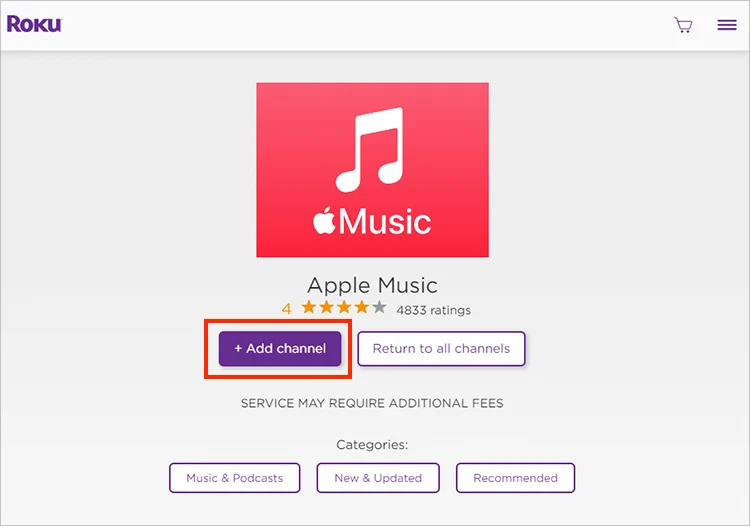
다음은 Apple Music 앱을 Roku 기기에 추가하기 위한 몇 가지 추가 팁입니다.
- Roku 모바일 앱을 사용하여 Roku 기기에 Apple Music 앱을 추가할 수도 있습니다. 이렇게 하려면 Roku 모바일 앱을 열고 Roku 계정에 로그인합니다. "스트리밍 채널 " 탭을 클릭하고 "Apple Music"을 검색합니다. "채널 추가" 버튼을 탭하여 Roku 기기에 앱을 추가합니다.
- Roku 기기에 Apple Music 앱을 추가하는 데 문제가 있는 경우 Roku 지원팀에 도움을 요청할 수 있습니다.
파트 #3: Roku에서 Apple Music을 재생하는 방법
Roku 기기에 Apple Music 앱을 추가하면 큰 화면에서 Apple Music 콘텐츠 재생을 시작할 수 있습니다. 이렇게 하려면 Roku에서 Apple Music을 재생하는 방법에 대한 다음 단계를 따르십시오.
- Roku 기기에서 Apple Music 앱을 엽니다.
- Apple Music 계정에 로그인합니다.
- 90만 곡이 넘는 노래가 있는 Apple Music 라이브러리를 둘러보세요.
- 듣고 싶은 노래나 앨범을 찾습니다.
- 노래 또는 앨범을 선택하고 "연극 "버튼을 누릅니다.
- 노래 또는 앨범이 Roku 기기에서 재생되기 시작합니다.
다음은 Roku에서 Apple Music을 재생하기 위한 몇 가지 추가 팁입니다.
- Roku 리모컨을 사용하여 Apple Music 콘텐츠의 재생을 제어할 수 있습니다.
- 모바일 기기에서 Apple Music 앱을 사용하여 Roku 기기에서 Apple Music 콘텐츠 재생을 제어할 수도 있습니다.
- 좋아하는 노래와 앨범의 사용자 지정 재생 목록을 만들 수 있습니다.
- Apple Music 전문가가 만든 선별된 플레이리스트를 들을 수도 있습니다.
- 다양한 장르를 재생하는 광고 없는 라디오 방송국을 들을 수 있습니다.
- 오리지널 쇼와 다큐멘터리를 포함한 독점 콘텐츠를 들을 수도 있습니다.
- 청취 기록을 기반으로 맞춤 추천을 받을 수 있습니다.
파트 #4: Roku 오프라인에서 Apple Music을 들을 수 있습니까: BEST METHOD
가장 좋은 방법 중 하나 Roku에서 Apple Music을 재생하는 방법 음악 파일을 직접 가지고 USB 드라이브에 넣어 Roku 장치에 연결하는 것입니다.
애플 뮤직 언락커 사용자가 Apple Music 트랙을 변환하고 다운로드하여 다양한 장치에서 오프라인으로 재생할 수 있도록 설계된 강력하고 안정적인 소프트웨어 솔루션입니다. Apple Music의 DRM(Digital Rights Management) 보호와 관련된 제한을 극복할 수 있는 편리한 방법을 제공하여 사용자가 좋아하는 Apple Music 트랙을 아무런 제한 없이 즐길 수 있도록 합니다.
이 도구는 사용자 친화적인 인터페이스와 효율적인 변환 기능이 돋보입니다. 몇 번의 클릭만으로 사용자는 Apple Music 노래를 MP3, AAC, FLAC, WAV 등과 같은 일반적인 오디오 형식으로 변환할 수 있습니다. 이 소프트웨어는 Apple Music 트랙의 원래 오디오 품질을 유지하면서 무손실 변환 품질을 보장합니다. iPod에서 Apple Music의 노래 재생, Apple Watch 등.
사용법은 다음과 같습니다.
1단계: 컴퓨터에 iTunes를 설치하고 로그인한 후 Apple Music Unlocker를 시작합니다. 소프트웨어의 기본 인터페이스에서 "Apple 웹 플레이어 열기 ".
2단계: 액세스하려면 애플 ID, "를 찾아서 클릭합니다.로그인 창의 오른쪽 상단 모서리에 있는 " 옵션입니다.

3단계: 특정 노래 또는 재생 목록을 선택하려면 노래 또는 재생 목록의 제목을 빨간색 추가 아이콘으로 드래그하기만 하면 됩니다. 또는 재생 목록의 모든 노래를 추가하려면 재생 목록을 열고 빨간색 추가 기호.
# 4 단계 : 원하는 출력 형식 선택, MP3, M4A, WAV 또는 FLAC와 같은 원하는 경우 출력 폴더를 수정하여 변환된 파일을 저장할 위치를 지정할 수도 있습니다.

5단계: 선택을 마치면 다음을 클릭합니다. "변하게 하다 "나"모두 변환 " 버튼을 눌러 변환 프로세스를 시작합니다.
컴퓨터에서 USB 드라이브로 음악 파일을 전송하여 컴퓨터에서 재생할 수 있도록 하려면 년 다음 단계를 따르십시오.
- USB 드라이브를 컴퓨터에 연결합니다. 컴퓨터에서 파일 탐색기를 엽니다.
- 음악 파일이 저장된 폴더로 이동합니다.
- 전송하려는 음악 파일을 선택하십시오. 선택한 파일을 마우스 오른쪽 버튼으로 클릭하고 "부 "옵션.
- 파일 탐색기에서 USB 드라이브로 이동합니다. USB 드라이브의 빈 공간을 마우스 오른쪽 버튼으로 클릭하고 "파스타 ".
- 파일이 전송될 때까지 기다리십시오.
- 파일이 전송되면 컴퓨터에서 USB 드라이브를 분리합니다. USB 드라이브를 Roku 장치에 연결합니다.
- "미디어 플레이어 " 채널을 Roku 장치에서 선택하십시오. "USB "옵션.
- USB 드라이브의 음악 파일이 표시됩니다. 재생하려는 음악 파일을 선택합니다. 음악 파일이 Roku 장치에서 재생되기 시작합니다.
사람들은 또한 읽습니다 가이드: iTunes 오디오북을 iPhone으로 전송하는 최고의 트릭 Apple Watch에 Spotify를 동기화하는 방법: 단계별 가이드
결론
Roku에서 Apple Music을 재생하는 방법, 특히 오프라인 상황에서? 기본 원칙은 외장 드라이브에서 iTunes 라이브러리 가져오기 USB와 같습니다. 하지만 단계가 너무 많은 Apple Music Unlocker는 사용자가 제한 없이 Apple Music 트랙을 변환하고 즐길 수 있도록 하는 다재다능하고 기능이 풍부한 소프트웨어입니다. Apple이 아닌 기기에서 Apple Music을 재생하거나, 개인 음악 라이브러리를 만들거나, 단순히 좋아하는 트랙에 오프라인으로 액세스할 수 있도록 하든, 이 도구는 안정적이고 효율적인 솔루션을 제공합니다.
Rosie 작성
최종 업데이트 : 2023 년 05 월 18 일